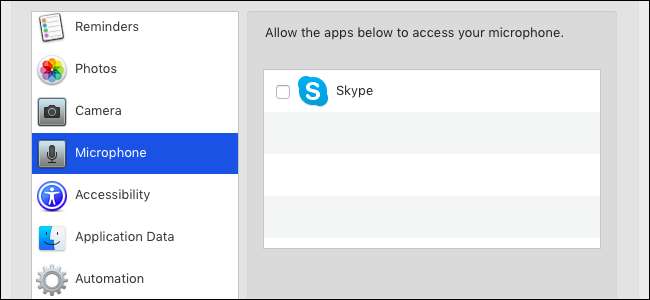
Apple legger til mer personvern i macOS 10.14 Mojave . Mac-applikasjoner må be om tillatelse før de får tilgang til data som bilder, e-post, webkamera, mikrofon, kalendere og kontakter. Hvis en app prøver å få tilgang til beskyttede ressurser uten tillatelse, kan den krasje.
Hva du trenger å vite
macOS Mojave gir ekstra beskyttelse for dine private data. Tidligere kunne apper som kjører på din Mac, få tilgang til mye av disse dataene uten å be deg om tillatelse. Nå, for å bedre beskytte mot skadelig programvare eller lure apper som ser på dataene dine uten din tillatelse, må apper be om tilgang til flere ressurser.
Dette tillatelsessystemet ligner på det på Apples iPhones og iPads . Imidlertid er det litt klumpete fordi Apple designet mobil iOS-operativsystemet for tillatelser fra første dag. På macOS-siden er det et univers av eldre Mac-applikasjoner som ikke forstår tillatelser. Disse appene antar at de har tilgang til disse ressursene, noe som kan forårsake problemer.
Som oftest vil du ikke engang legge merke til dette nye tillatelsessystemet, og du trenger ikke tenke på det. Eventuelle problemer bør bli sjeldnere ettersom apputviklere oppdaterer applikasjonene sine slik at de også fungerer ordentlig med macOS Mojave. Men det kan hende du har problemer med tannkjøring mens du kjører eldre applikasjoner.
Dette fungerer annerledes enn standard fil- og mappetillatelser, som fremdeles fungerer på tradisjonell måte. Hvis du for eksempel kjører et program fra brukerkontoen din, kan den bare få tilgang til filer som brukerkontoen din har tilgang til. Men med disse tilleggstillatelsene vil ikke appen ha tilgang til bildebiblioteket ditt med mindre du eksplisitt tillater det - selv om brukerkontoen din har tilgang til bildebiblioteket ditt. Det er et ekstra, mer detaljert lag med begrensninger.
I SLEKT: Alt nytt i macOS 10.14 Mojave, tilgjengelig nå
Hvilke data må apper be om?
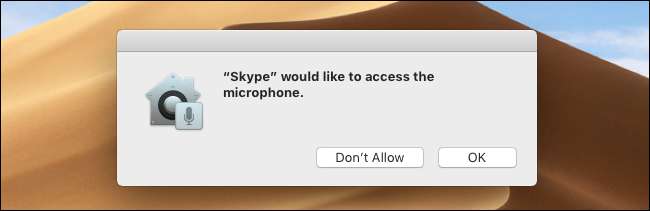
Apper må be deg om tillatelse før du får tilgang til stedstjenester, kontakter, kalendere, påminnelser og bildebibliotekene dine. De må også få tillatelse før de får tilgang til kameraet, mikrofonen eller Mac-automatiseringsfunksjonene. Det er viktig at apputvikleren må erklære disse funksjonene som en del av appen. Med andre ord, hvis en apputvikler ikke har designet appen til å be om fototillatelse, kan du ikke gi appen tilgang til bildebiblioteket ditt.
Apper har heller ikke vanligvis tilgang til spesielle typer applikasjonsdata, inkludert noe i Mail-appen din, meldinger, Safari-nettlogg, Safari-informasjonskapsler, Time Machine-sikkerhetskopier , og iTunes backups , uten din tillatelse. Disse typene spesielle applikasjonsdata er inkludert i kategorien "Applikasjonsdata" i Mac-innstillingene. Du kan gi hvilken som helst app tilgang til disse spesielle applikasjonsdataene. Apputviklere kan ikke be om tilgang til det.
Tillatelsestillatelsen som lar apper kontrollere datamaskinen din eksisterer fortsatt også.
Hvordan gi apper tilgang til data
Apper skal gi deg beskjed når de vil ha tilgang til beskyttet privat informasjon, for eksempel bilder eller kontakter. Du kan se meldinger når en app ønsker å få tilgang til disse dataene. Bare godta forespørselen om å gi appen tilgang, eller klikk på "Ikke tillat" for å blokkere den.
Du kan også konfigurere disse begrensningene fra Mac-vinduet Systemvalg. Det kan faktisk hende du må bruke dette vinduet hvis appen ikke ber om tilgang. Du kan også gå hit for å tilbakekalle tillatelsen du har gitt, eller tillate tillatelse du tidligere har nektet.
For å finne disse innstillingene, klikk Apple-menyen> Systemvalg> Sikkerhet og personvern> Personvern.
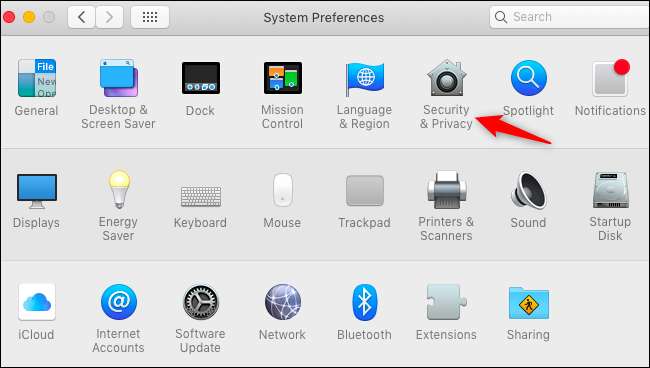
Gå gjennom kategoriene her for å se hvilke installerte apper som har tilgang til hvilke typer innhold. Hvis du for eksempel vil se hvilke apper som har tilgang til bildene dine, klikker du kategorien "Bilder".
Du kan ikke gi en app tilgang til disse dataene hvis den ikke ber om det. Hvis du vil gi installert app tilgang til bildebiblioteket ditt, men det ikke vises i denne listen og ikke ber om tilgang til bildebiblioteket i selve appen, er det ingen måte å legge det til. Utvikleren må erklære den muligheten i appen og gi ut en oppdatering.
Du kan imidlertid alltid eksportere et bilde fra biblioteket ditt og lagre det i en ubeskyttet mappe, for eksempel Dokumenter eller Desktop-mappene, og deretter åpne det i et annet program.
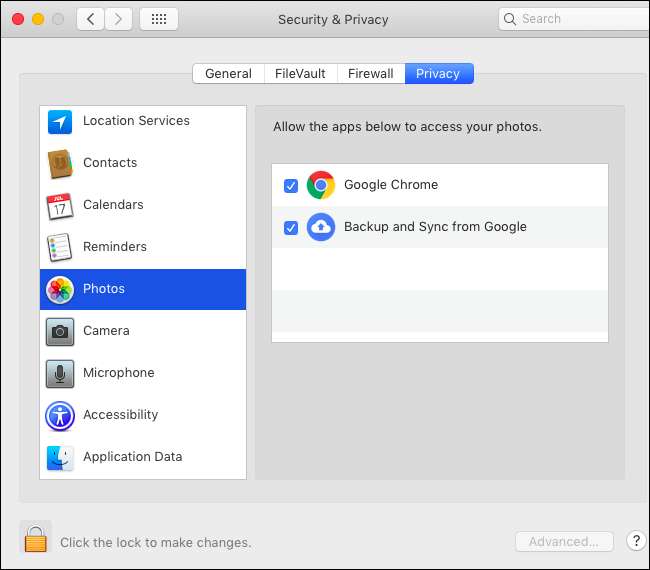
For å velge hvilke apper som kan få tilgang til diverse andre appdata, klikker du kategorien "Application Data". Klikk først på låsikonet og skriv inn passordet ditt. Du kan deretter klikke på “+” -knappen for å legge til en hvilken som helst installert app i denne listen, og gi den tilgang til applikasjonsdata som e-post, meldinger, historikk, informasjonskapsler og sikkerhetskopier.
Det er ingen måte for apper å be om tilgang til disse dataene eller erklære at de kan håndtere det. Du må gå til denne ruten og legge dem til listen manuelt hvis de trenger denne tilgangen. For eksempel må du kanskje komme hit og gi systemverktøy tilgang til applikasjonsdataene hvis de trenger å jobbe med disse beskyttede mappene.
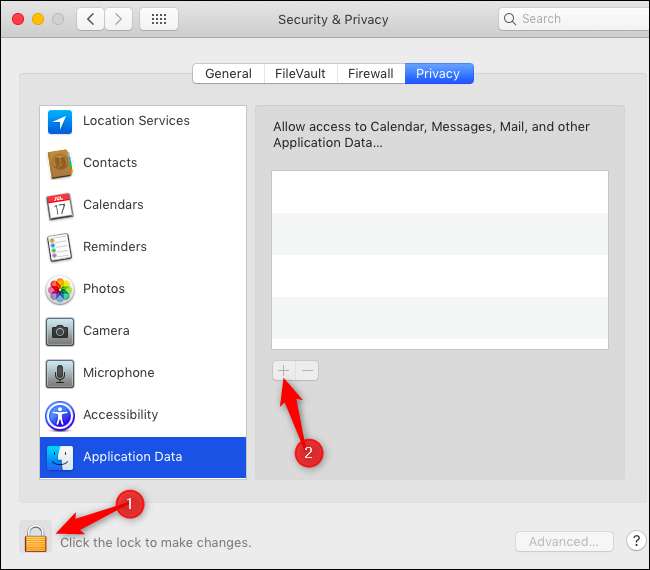
Hva du kan gjøre hvis apper krasjer eller ikke kan se filer
To problemer kan oppstå hvis en app ikke har tilgang til en ressurs og du prøver å få tilgang til den. Appen kan ganske enkelt krasje, ettersom macOS Mojave avslutter den for å prøve å gjøre noe som ikke er tillatt.
I andre tilfeller vil macOS Mojave bare ikke la appen se dataene. For eksempel kan du prøve å åpne en beskyttet mappe bare for å se innholdet som tomt og tomt.
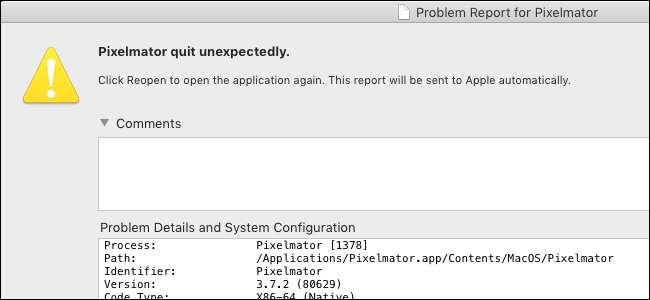
Hvis appen krasjer eller ikke får tilgang til data, men ikke ber om tilgang, går du inn i sikkerhets- og personvernruten og gir appen tilgang til datakategorien, hvis mulig.
Hvis du trenger tilgang til en fil på et beskyttet sted, kan du kopiere den til et ikke-beskyttet sted. For eksempel, hvis du har et e-postvedlegg du vil åpne, går du til Mail og lagrer vedlegget i en mappe som Dokumenter eller Skrivebord-mappene, som ikke er beskyttet. Hvis du vil ha tilgang til et bilde i bildebiblioteket ditt, kan du eksportere en kopi av bildet til Dokumenter eller skrivebordet.
Hvis appen trenger tilgang til en type data, men du ikke kan gi den tilgang til disse dataene, kan du kontakte apputvikleren og fortelle utvikleren om problemet. Dette er sannsynligvis et problem apputvikleren trenger å fikse. Problemer bør bli mindre vanlige ettersom utviklere oppdaterer appene sine for Mojave.

Takk til The Eclectic Light Company for oppmerksomheten til Mojaves personvern og hva Mac-brukere vil Trenger å vite om det.







